Установка панели управления cPanel на Linux сервере
Что такое cPanel
cPanel — это мощная панель управления веб-хостингом, которая позволяет управлять веб-серверами и хостингом веб-сайтов. С ее помощью пользователи могут контролировать различные аспекты хостинга на базе Linux, управлять электронной почтой, файлами, базами данных, доменами, программами, различными версиями PHP и многими другими функциями веб-сервера. Кроме того, cPanel обеспечивает возможность просмотра, редактирования, удаления и загрузки файлов на хостинг.
Эта отличная панель управления помогает пользователям создавать и управлять базами данных MySQL и PostgreSQL, а также отслеживать работу своих веб-сайтов. Она также предоставляет инструменты для управления брандмауэром, настройки безопасности и выполнения резервного копирования данных. Одним из ключевых преимуществ cPanel является его простой и интуитивно понятный пользовательский интерфейс, который позволяет даже новичкам быстро освоить его функционал.
В отличие от других панелей управления, cPanel может быть установлен и запущен на дистрибутивах Red Hat Enterprise Linux. Благодаря его высокой производительности многие пользователи Linux предпочитают использовать cPanel для настройки и управления своими веб-сайтами. Именно поэтому данная статья посвящена теме установки cPanel/WHM в AlmaLinux, одном из современных и выдающихся дистрибутивов Linux.
Как установить cPanel
Установка cPanel — это простой процесс. Для начала достаточно выполнить всего одну команду в консоли сервера. Просто войдите на чистый сервер и выполните следующую команду:
cd /home && curl -o latest -L https://securedownloads.cpanel.net/latest && sh latest
Если все хорошо, процесс установки должен выглядит так в консоли
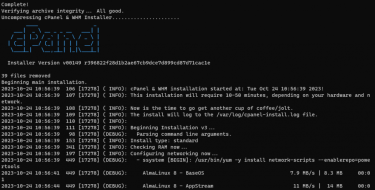
Через 10 минут установка завершена, и мы можем приступить к входу в панель управления. После установки мы получаем ссылку, по которой можно войти в административную часть cPanel, так называемый WHM.
ВАЖНО!!!
Первая ссылка с доменом cprapid.com временная. Чтобы получить такую же ссылку в будущем, нужно каждый раз войти на сервер и выполнить команду «whmlogin». Альтернативно, можно использовать https://IP-сервера:2087. На странице входа нужно указать логин «root» и его пароль.
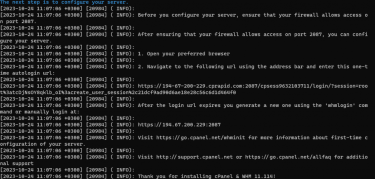
После входа в панель управления, нужно согласиться с условиями и нажать на кнопку «Continue».
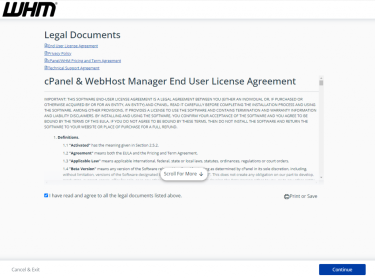
После соглашения с условиями, cPanel спросит, хотим ли мы использовать временную лицензию или продолжить без неё. Мы выберем получение временной лицензии, зарегистрируемся на их сайте и нажмем кнопку «Войти в магазин cPanel».
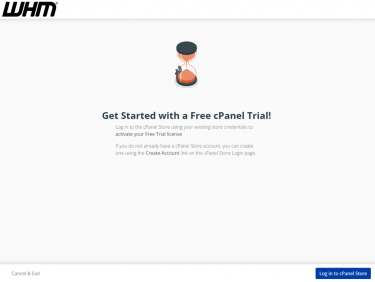
После успешной регистрации и получения 15-дневной пробной версии, мы можем перейти к настройке сервера. Для этого нажимаем на кнопку «Server Setup».
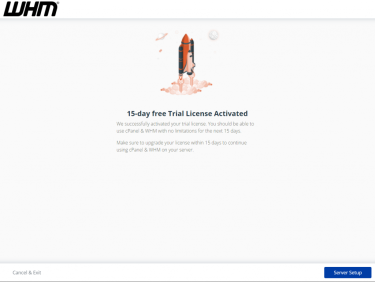
Мы заполним только поле для электронной почты, без указания NS (имен серверов), и затем продолжим, нажав кнопку «Finish».
ВАЖНО!!!
Если у вас арендовано 2 или более доменных имен, вы можете создать собственные имена серверов (NS) и использовать их в дальнейшем.
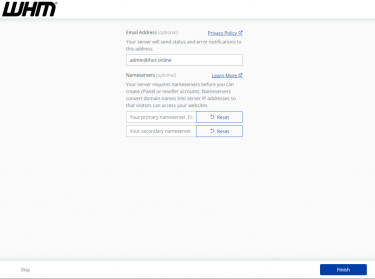
Как только вы успешно войдете в cPanel/WHM, вы увидите такой экран. Здесь содержится общая информация, а в меню вы можете продолжить настройку сервера в соответствии с вашими потребностями.
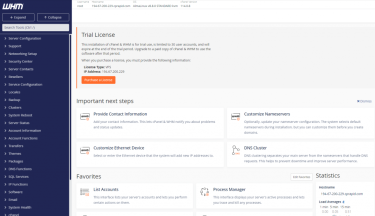
Заключение
Этот руководство показало, как установить cPanel/WHM на AlmaLinux, что позволит вам легко воспользоваться функциями cPanel для управления вашими веб-сайтами. Мы надеемся, что вы сможете установить cPanel/WHM на свой сервер без проблем, следуя шагам из этой статьи.





Договор и полный комплект бухгалтерских документов по почте.











